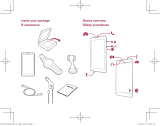Страница загружается...

RU-1
1. Инструкции по безопасности ………………………………
2. Список аксессуаров ….…………………………………......
3. Обзор устройства …..………………….………………... ....
4. Системные подключения ….……………….………….. .....
5. Питание устройства ................………………………… .....
6. Начало работы …...……………………………………........
7. Настройки …………….........……………………….………..
8. Функция Bluetooth ……………………………………….......
9. Функция FM-передатчика …………………………….........
10. Интерфейс программы ……………....……..……….…......
11. Автороутинг ………………………………....….…….….......
12. Дополнительно …………………………...………….………
13. Решение проблем …..…………………………………........
2
3
4
6
8
9
10
11
15
16
20
22
23
Содержание
RU

RU-2
ПРЕДОСТЕРЕЖЕНИЕ
1. Чтобы устранить риск поражения электрическим током, не открывайте корпус
устройства. Внутри корпуса нет частей или деталей, ремонт которых может
быть выполнен самостоятельно. Предоставьте всю работу по устранению
неисправностей квалифицированному техническому персоналу.
2. Производитель не несет ответственность за повреждения, вызванные
несанкционированными изменениями в конструкции данного устройства.
ПРЕДУПРЕЖДЕНИЕ
Не допускайте попадания жидкости внутрь устройства.
Значок восклицательного знака, вписанный в равносторонний
треугольник, обращает внимание пользователя на важный пункт,
изложенный в руководстве пользователя.
Инструкции по
безопасности
RU

RU-3
Prestigio GeoVision 4466/5466/5466BTFM – Список аксессуаров
Изображение Описание Кол-во
Автомобильное зарядное
устройство
1
Кабель USB 1
Электронное перо 1
Автомобильное
крепление
Руководство
пользователя
1
Гарантийный талон 1
Компакт-диск с
драйвером и
документацией
1
Список аксессуаров
RU
1

RU-4
Prestigio GeoVision 4466/5466/5466BTFM
Вид спереди и сбоку
1. Сенсорный ЖК-экран
Для выбора команд в меню или ввода информации нажмите по нему пальцем
или электронным пером.
2. Индикатор заряда батареи
При полном заряде батареи индикатор горит ярко-зеленым цветом, в
процессе зарядки - красным.
3. Разъем для наушников
Используется для подключения наушников.
4. Слот для карт памяти стандарта microSD
Используется
для установки карт памяти microSD для получения данных или
расширения памяти.
5. USB порт
Используется для подключения USB кабеля для получения данных или
зарядки батареи.
6. Микрофон
Осуществляет запись звука.
Обзор устройства
1
4
3
5
6
2
RU

RU-5
Вид ззади и сбоку
1. Динамик
Используется для воспроизведения звука, голоса или музыки.
2. Кнопка сброса
Нажмите для перезапуска устройства.
3. Светочувствительный датчик
Регулировка яркости сенсорного экрана.
4. Кнопка питания
Используется для включения и выключения устройства.
Обзор устройства
1
4
2
3
RU

RU-6
z Устанавл ивая microSD карту,
поверните ее коннектором к
устройству (этикетка должна быть
повернута к передней панели
устройства).
z Чтобы извлечь microSD карту,
слегка нажмите на край карты,
чтобы снять защитную защелку, и
вытяните карту из слота.
Внимание:
Перед извлечением microSD карты убедитесь, что она в данный
момент не работает ни с одним приложением.
Подключение к внешнему USB-устройству (зарядка)
z Подключите USB-коннектор к
соответствующему USB-порту.
z Подключите другой USB-коннектор
к USB-порту на ПК, чтобы начать
зарядку.
С
истемные
подключения
RU

RU-7
Подключение к автомобильному адаптеру питания
z Подключите USB-коннектор к
соответствующему USB-порту.
z Подключите коннектор
автомобильного зарядного
устройства к прикуривателю (12В),
чтобы начать зарядку.
Внимание:
Рекомендуется подключать автомобильное зарядное устройство к
прикуривателю (12В) после зажигания двигателя, чтобы защитить
устройство от резких изменений напряжения.
С
истемные
подключения
RU

RU-8
Использование батареи
Ваше портативное устройство имеет встроенную перезаряжаемую аккумуляторную
батарею. При первом использовании устройства необходимо полностью зарядить
батарею (как минимум 5 часа). Индикатор заряда батареи горит красным цветом во
время зарядки и ярко-зеленым после ее окончания. Время зарядки составляет
примерно 4 часа. Время работы при полностью заряженном аккумуляторе без
подзарядки составляет около 1 часа.
Обратите внимание при работе с батареей:
z Новая батарея должна быть полностью заряжена при первом
использовании.
z Нет необходимости заряжать устройство до полной разрядки батареи.
П
итание
устройства
RU

RU-9
1. Чтобы включить устройство,
нажмите и удерживайте кнопку
питания.
2. Вскоре после приветствия на
экране появится главное меню.
3. Для выбора функций
воспользуйтесь электронным
пером.
4. Нажмите и удерживайте кнопку
питания, чтобы выключить
устройство или перевести его в
спящий режим.
5. Нажмите кнопку Спящий режим,
чтобы перевести устройство в
спящий режим, или Выкл., чтобы
выключить его.
Начало работы
RU

RU-10
z В главном меню нажмите на кнопку
, чтобы зайти в меню настроек.
z Нажмите , чтобы вывести другие
настройки.
Громкость
Регулировка громкости, включение и выключение звука или
сигнала нажатия.
Яркость Регулировка яркости экрана.
Язык Выбор языка меню.
Время и дата Настройка часового пояса, даты и времени.
Калибровка Калибровка экрана в случае отклонений.
FM-передатчик Передача аудио-сигнала с устройства на радио-приемник.
USB
Настройки передачи данных между навигатором и
компьютером.
Сброс настроек Сброс всех системных настроек до заводских.
Настройки
RU

RU-11
1. Нажмите на символ Bluetooth в
главном меню, чтобы начать
использование функции Bluetooth.
2. Нажмите , чтобы покинуть
эту функцию.
3. Нажмите в Меню телефона,
чтобы зайти в Настройки.
4. Нажмите , чтобы начать
автоматический поиск мобильных
телефонов (Внимание: на
мобильном телефоне должна
быть активирована функция
Bluetooth)
5. Нажмите , чтобы начать
новый поиск устройств Bluetooth;
нажмите , чтобы удалить
выбранное устройство Bluetooth;
Нажмите , чтобы соединить
выбранное устройство Bluetooth с
навигатором.
Функция Bluetooth
(GeoVision 5466BTFM)
RU

RU-12
6. Нажмите для сопряжения и
введите PIN-код – 1234.
7. После успешного соединения
появится этот интерфейс..
8. Нажмите , чтобы прервать
соединение между навигатором
и устройством Bluetooth;
Нажмите , чтобы
выключить функцию Bluetooth.
9. Нажмите , чтобы вернуться в
Меню телефона.
Функция Bluetooth
(GeoVision 5466BTFM)
RU

RU-13
10. Нажмите в интерфейсе
Bluetooth, чтобы вывести Панель
набора.
11. Нажмите , чтобы удалить
последнюю введенную цифру,
, чтобы ввести символ +.
Нажмите , чтобы открыть
телефонную книгу, , чтобы
открыть историю звонков; нажмите
, чтобы позвонить. Появится
интерфейс вызова.
12. Нажмите , чтобы выключить
микрофон; Нажмите , чтобы
снизить громкость; Нажмите ,
чтобы увеличить громкость;
Нажмите , чтобы прервать
звонок; Нажмите , чтобы
открыть список опций.
13. Нажмите , чтобы вывести
Панель набора; Нажмите ,
чтобы переключить звук между
мобильным телефоном и
навигатором.
14. При входящем звонке нажмите
, чтобы ответить/ , чтобы
отменить.
Функция Bluetooth
(GeoVision 5466BTFM)
RU

RU-14
15. Нажмите в Меню телефона,
чтобы зайти в телефонную книгу.
16. Нажмите , чтобы переслать
данные контакта с мобильного
устройства на навигатор; символ
показывает текущую
страницу/общее количество страниц
контактов. Нажмите , чтобы
включить быстрый поиск контакта;
Нажмите , чтобы просмотреть
предыдущую страницу с контактами;
Нажмите , чтобы просмотреть
следующую страницу с контактами.
17. Нажмите в Меню телефона,
чтобы зайти в Историю звонков.
18. Нажмите , чтобы просмотреть
список входящих звонков; Нажмите
, чтобы просмотреть список
исходящих звонков; Нажмите ,
чтобы просмотреть список
пропущенных звонков.
Функция Bluetooth
(GeoVision 5466BTFM)
RU

RU-15
19. Нажмите в Меню телефона,
чтобы выйти в Интернет.
1. Нажмите на кнопку Функция в
главном меню.
2. Нажмите кнопку FM, чтобы
запустить функцию
FM-передатчика.
3. С помощью кнопок / или
курсора Вы можете изменить
частоту.
4. Нажмите , чтобы сохранить
FM-частоту.
5. Нажмите , чтобы
включить функцию
FM-передатчика.
6. Нажмите , чтобы выйти.
Функция FM-передатчика
(GeoVision 5466BTFM)
Функция Bluetooth
(GeoVision 5466BTFM)
RU

RU-16
No. Название Краткое описание функций
1
Следующий
маневр
Знак предстоящего маневра. На сером фоне – различные
повороты, развороты, расстояние до следующего маневра
в метрах или километрах и т.д. Нажатие по знаку –
прекращение ведения по маршруту и другие опции
маршрута.
2 Компас
Нажатие на иконке компаса открывает контекстное меню. В
этом меню Вы можете настроить режим вращения карты,
вид карты и дневной/ночной режимы карты.
3 Звук
Нажатие на эту кнопку включает и отключает звуковые
эффекты и голосовые подсказки в программе.
4
Информаци-
онная панель
Содержит информацию о времени до следующего маневра,
общей длине маршрута и времени прибытия в конечную
точку.
5 GPS-курсор
Отображает Ваше текущее местоположение при установ-
ленной связи со спутниками.
6 Маршрут
Маршрут, по которому осуществляется навигация, обозна-
чается широкой линией желтого цвета.
Интерфейс
п
р
ог
р
аммы
RU

RU-17
No. Название Краткое описание функций
7 Поиск
Нажмите на данную кнопку для перехода к меню поиска
нужного адреса или объекта (более подробная
информация о системе поиска указана в разделе
“Функциональные возможности”)
8
Информаци-
онная панель
Отображает название проезжей части, по которой в данный
момент осуществляется движение
9 Масштаб Текущий масштаб карты.
10
Возврат в те-
кущее место-
положение
Данная кнопка появляется в правой части дисплея в том
случае, если карта была сдвинута относительно Вашего те-
кущего местоположения. Нажмите на кнопку, чтобы совмес-
тить центр карты с Вашим текущим местоположением.
11
Автомати-
ческое
масштабиро-
вание
Если в настройках автоматическое масштабирование было
включено, но во время движения по маршруту Вы с
помощью кнопок «Плюс» и «Минус» поменяли масштаб, то
автоматическое масштабирование выключается на
заданный в настройках период времени. Быстро включить
его обратно можно при помощи этой кнопки.
12 МЕНЮ Нажмите для входа в главное меню программы.
13 Уменьшить Уменьшение масштаба карты.
14 Увеличить Увеличение масштаба карты.
15 Наклон карты
Стрелка вверх увеличивает наклон карты, в своем
максимальном положении наклона карта переходит в вид
псевдо 3D, работающий на масштабах от 5м до 300м.
Стрелка вниз уменьшает наклон карты.
16 Радар
Если в настройках визуальное предупреждение было вклю-
чено, то при приближении к радару на дороге в правом
верхнем углу появляется панель. На ней указана
максимально допустимая скорость движения и расстояние,
оставшееся до радара. Нажатие на кнопке включает/
выключает звуковые предупреждения о превышении
скорости.
Интерфейс
программы
RU

RU-18
No. Название Краткое описание функций
17 Скорость
Текущая скорость движения. Отображается при наличии
соединения со спутниками.
18
Информаци-
онная панель
Отображение названия проезжей части, следующей за
текущим маневром.
19 Батарея
Иконка отображает количество оставшегося заряда
батареи в виде делений. Нажатие на данной кнопке
отображает информацию об оставшемся заряде в
процентах и свободной памяти в МБ.
20
Соединение
со
спутниками
Кнопка соединения со спутниками. Зеленый значок –
соединение включено, белый – выключено. На зеленой
иконке есть маленький круг. Если круг красный -
соединение со спутниками не установлено, желтый –
плохое соединение, зеленый – соединение установлено.
Интерфейс
п
р
ог
р
аммы
RU

RU-19
No. Название Краткое описание функций
21 Путевая точка
На карте красными флажками обозначаются путевые точки,
созданные пользователем. Нажатие на точку открывает
внизу страницы панель с кнопками для работы с путевыми
точками.
22
Кнопка
“Сохранить”
Сохраняет текущую точку на карте как путевую точку, чтобы
впоследствии быстрее находить её.
Интерфейс
программы
RU

RU-20
No. Название Краткое описание функций
23
Кнопка
“Курсор”
При нажатии на кнопку появляется меню работы с Точкой
на карте.
24
Точка на
карте
Коротким нажатием на карту можно поставить точку. Такую
точку можно сохранить как путевую, добавить в маршрут,
посмотреть ее свойства и т.д.
25 Запись трека
Кнопка записи трека. Зеленый цвет значка - запись трека
включена, белый - выключена.
26
Пробки от
Навител
Значок, предназначенный для настройки сервиса от
компании Навител. См. раздел «Пробки».
27 Навител.SMS
Кнопка предназначена для чтения/отправки
SMS-сообщений и работы с указанными в них
координатами.
28
Кнопка
“Поехать”
Помечает текущее расположение точки на карте как
конец маршрута.
29
Кнопка
“Заехать”
Помечает текущую точку на карте как промежуточную
точку маршрута. Кнопка активна только при
проложенном маршруте.
30
Кнопка
“Продолжить”
Помечает текущую точку на карте как конец маршрута,
при этом уже существующий конец маршрута
становится промежуточной точкой. Кнопка активна
только при проложенном маршруте.
31
Кнопка
“Начать”
Определяет старт маршрута. GPS при этом необходимо
отключить.
32 Возврат
В зависимости от того, как Вы попали в данное меню,
кнопка либо возвращает в адресный поиск, либо
возвращает к обычному просмотру карты.
33
Информаци-
онная панель
Показывает информацию о текущем расположении точки
на карте.
34
Возврат на
карту
Переход к просмотру карты.
35
Объект инфра -
структуры
Различные объекты, нанесенные на карту (светофоры, с
танции метро, АЗС и т.д.).
Интерфейс
п
р
ог
р
аммы
RU
/